Resolver problemas de conectividade do Serviço Azure Private Link
Este artigo fornece orientação passo a passo para validar e diagnosticar a conectividade para sua configuração do Azure Private Link.
Com o Azure Private Link, pode aceder aos serviços de plataforma como serviço (PaaS) do Azure e aos serviços de cliente ou parceiro alojados no Azure através de um ponto de extremidade privado na sua rede virtual. O tráfego entre a sua rede virtual e o serviço atravessa a rede de backbone da Microsoft, o que elimina a exposição da Internet pública. Você também pode criar seu próprio serviço de link privado em sua rede virtual e entregá-lo de forma privada para seus clientes.
Você pode habilitar seu serviço que é executado atrás da camada Standard do Balanceador de Carga do Azure para acesso ao Link Privado. Os consumidores do seu serviço podem criar um ponto de extremidade privado dentro de sua rede virtual e mapeá-lo para esse serviço para acessá-lo de forma privada.
Aqui estão os cenários de conectividade que estão disponíveis com o Private Link:
Rede virtual da mesma região
Redes virtuais emparelhadas regionalmente
Redes virtuais globalmente emparelhadas
Cliente local através de circuitos VPN ou Azure ExpressRoute
Solução de problemas de implantação
Para obter mais informações sobre como solucionar problemas quando você não consegue selecionar o endereço IP de origem da sub-rede de sua escolha para o serviço de link privado, consulte Desabilitando políticas de rede no serviço de link privado.
Diagnosticar problemas de conectividade
Se tiver problemas de conectividade com a configuração da ligação privada, reveja estes passos para se certificar de que todas as configurações habituais estão conforme esperado.
Revise a configuração do Link Privado navegando pelo recurso.
a. Vá para Private Link Center.
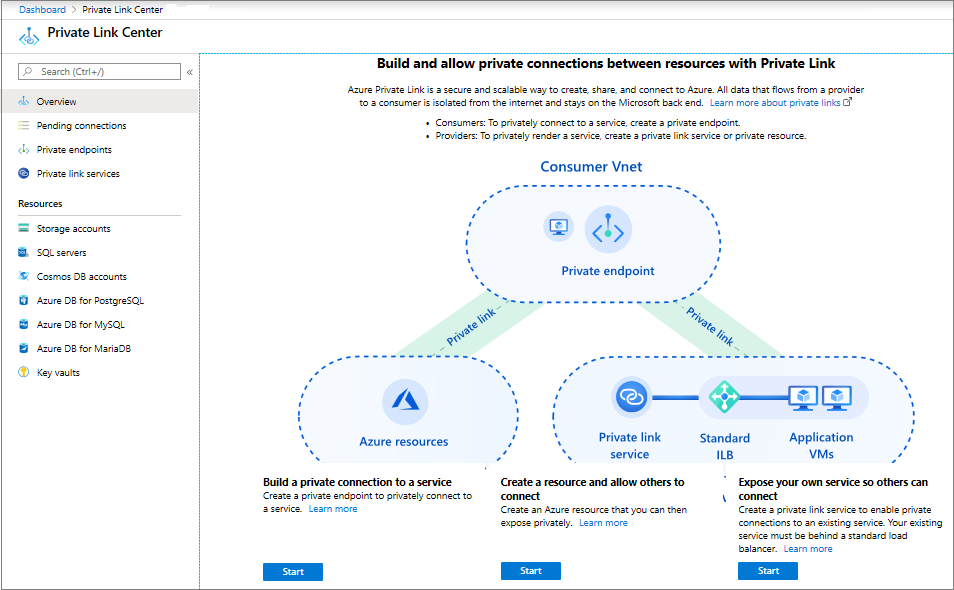
b. No painel esquerdo, selecione Serviços de link privado.
c. Filtre e selecione o serviço de link privado que você deseja diagnosticar.
d. Analise as conexões de ponto de extremidade privado.
Certifique-se de que o ponto de extremidade privado do qual você está buscando conectividade esteja listado com um estado de conexão Aprovado .
Se o estado estiver Pendente, selecione-o e aprove-o.
Selecione o ponto de extremidade privado do qual você está se conectando clicando em seu nome. Verifique se o status da conexão é Aprovado.
Depois que ambos os lados forem aprovados, tente a conectividade novamente.
e. Revise o Alias na guia Visão geral e a ID do recurso na guia Propriedades.
- Certifique-se de que os detalhes do Alias e do ID do Recurso correspondam aos que você está usando para criar um ponto de extremidade privado para este serviço.
f. Revise as informações de visibilidade na guia Visão geral. Selecione Ver mais no painel de visão geral para ver os detalhes.
- Certifique-se de que a sua subscrição se enquadra no âmbito da Visibilidade .
g. Revise as informações do balanceador de carga na guia Visão geral .
Exiba o balanceador de carga selecionando o link do balanceador de carga no painel Visão geral .
Confirme se as configurações do balanceador de carga estão configuradas de acordo com suas necessidades.
Revise a configuração de IP Frontend.
Revise os pools de back-end.
Revise as regras de balanceamento de carga.
Confirme se o balanceador de carga está funcionando de acordo com as configurações anteriores.
Escolha uma máquina virtual localizada em uma sub-rede diferente daquela em que reside o pool de back-end do balanceador de carga.
Acesse o front-end do balanceador de carga da máquina virtual anterior.
Se a conexão atingir o pool de back-end de acordo com as regras de balanceamento de carga, o balanceador de carga está funcionando corretamente.
Se a conexão não atingir o pool de back-end, você precisará solucionar problemas de configuração do balanceador de carga.
Use o Azure Monitor para revisar as métricas do balanceador de carga e verificar se os dados estão fluindo pelo balanceador de carga.
Use o Azure Monitor para ver se os dados estão fluindo.
a. No recurso de serviço de link privado, selecione Métricas.
Selecione Bytes de entrada ou de saída de bytes.
Veja se os dados estão fluindo quando você tenta se conectar ao serviço de link privado. Espere um atraso de aproximadamente 10 minutos.
Use o Azure Monitor - Redes para obter informações e ver uma exibição de recursos dos recursos acessando:
Azure Monitor
Redes
Serviços Private Link
Vista de recursos
Entre em contato com a equipe de Suporte do Azure se o problema ainda não estiver resolvido e ainda existir um problema de conectividade.